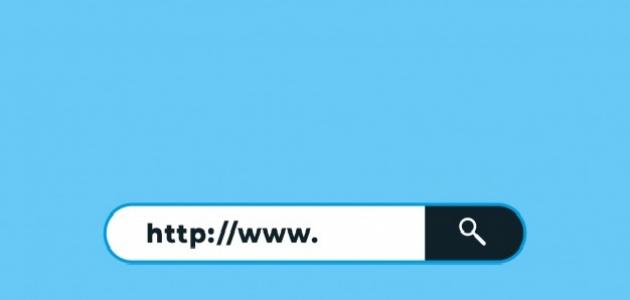سكايب
جدول المحتويات
سكايب (بالإنجليزيّة: Skype) هو عبارة عن خدمة “صوت عبر الانترنت” (بالإنجليزيّة: VoIP)، والتي تقوم بتوفير إمكانيّة إجراء الاتّصالات بالصوت والصورة عبر شبكة الإنترنت بشكلٍ مجّانيّ، إذ تُعدّ هذه الخدمة من قِبَل الكثيرين بديلاً لوسائل الاتصال المعروفة، إذ لا يُتطلَّب من المستخدم سوى جهاز حاسوب، واتصالاً بشبكة الإنترنت. تمَّ إنشاء شركة سكايب في عام 2003م، وفي عام 2011م، قامت شركة مايكروسوفت (بالإنجليزيّة: Microsoft) بشرائها.
كيفيّة حذف حساب سكايب
عند القيام بحذف حساب سكايب، فإنّ ذلك سيتطلَّب 60 يوماً حتّى تقوم شركة مايكروسوفت بحذفه بشكلٍ نهائي. إنَّ عمليّة حذف حساب سكايب تتطلَّب القيام بالخطوات باستخدام جهاز حاسوب، وللقيام بذلك، يتم اتّباع الخطوات الآتية:
- الانتقال إلى صفحة حذف الحساب: http://go.microsoft.com/fwlink/?LinkId=523898
- تسجيل الدخول إلى حساب السكايب؛ فيتم إدخال البريد الإلكتروني بالإضافة إلى كلمة المرور، ومن ثمَّ يتم الضغط على زرّ “Sign in”.
- اختيار وسيلة إثبات ملكيّة الحساب، ويوجد خياران لذلك، إمّا عن طريق البريد الإلكتروني، أو بواسطة الهاتف المحمول في حال توفَّر، فيتم إدخال البريد الإلكتروني كاملاً في حال الخيار الأوّل، أو إدخال آخر 4 خانات من رقم الهاتف المحمول في حال الخيار الثاني. بعد ذلك يتم الضغط على زرّ “Send code” الموجود أسفل يمين النافذة الظاهرة.
- في حال اختيار البريد الإلكتروني كوسيلة إثبات ملكيّة الحساب، فيتم الدخول إلى البريد الإلكتروني وفتح رسالة بعنوان “Microsoft account security code” ومن ثمَّ نسخ الرمز المكوَّن من 7 خانات والموجود بجانب عبارة “Security code” إلى صفحة إدخاله في خانة “Code”. في حال اختيار الهاتف المحمول، فسيتم تلقّي رسالة من شركة مايكروسوفت تتضمَّن الرمز المكوَّن من 7 خانات. بعد إدخال الرمز، يتم الضغط على زرّ “Verify” المُلوَّن باللون الأزرق والموجود أسفل يمين نافذة إدخال الرمز. قد يتم الانتقال بعد ذلك إلى صفحة تتضمَّن وصلة بعبارة “No thanks”، فيتم الضغط عليها للانتقال إلى صفحة تأكيد عمليّة الحذف.
- الضغط على الزرّ الأزرق “Next”، والموجود بالزاوية السفليّة اليُسرى من صفحة تأكيد عمليّة الحذف، بعد ذلك سيتم الانتقال إلى صفحة جديدة.
- تعليم جميع الصناديق الموجودة على الجهة اليُسرى من الصفحة، ومن ثمَّ اختيار سبب حذف الحساب عبر القائمة المنسدلة التي تحمل عبارة “Select a reason”. في حال عدم وجود سبب، يمكن اختيار “My reason isn’t listed”.
- الضغط على الزرّ الأزرق “Mark account for closure” الموجود أسفل يسار الصفحة، وبذلك سيبدأ العدّ التنازلي لحذف الحساب بشكل نهائي بعد 60 يوماً.
حذف تطبيق سكايب من جهاز الحاسوب
على نظام تشغيل ويندوز
لحذف برنامج سكايب من جهاز حاسوب يعمل بنظام تشغيل الويندوز، يتم اتّباع الخطوات الآتية:
إقرأ أيضا:أكبر موقع صور- إغلاق برنامج سكايب، وذلك عن طريق الضغط بالزرّ الأيمن في الفأرة على أيقونة سكايب الموجودة في شريط المهامّ (بالإنجليزيّة: Task bar)، ومن ثمَّ اختيار “Quit”. في حال عدم إيجاد الأيقونة، فيمكن الدخول إلى مدير المهامّ (بالإنجليزيّة: Task Manager) عن طريق الضغط بالزرّ الأيمن في الفأرة على شريط المهامّ نفسه ومن ثمَّ اختيار “Task Manager”، أو بالضغط على أزرار Ctrl+Alt+Delete من على لوحة المفاتيح، بعد ذلك يتمّ اختيار “Skype” ومن ثمَّ الضغط على زرّ “End Task”.
- بعد إغلاق برنامج سكايب، يتمّ الضغط على زرّي Windows+R من على لوحة المفاتيح بذات الوقت، ومن ثمَّ كتابة “appwiz.cpl” في نافذة التشغيل “Run”، بعد ذلك يتم الضغط على زرّ “OK”.
- البحث عن برنامج سكايب (بالإنجليزيّة: Skype) من اللائحة الظاهرة، وعند إيجاده يتمّ الضغط بالزرّ الأيمن في الفأرة عليه ومن ثمَّ اختيار “Remove” أو “Uninstall” لبدء عمليّة الحذف.
كإجراءات إضافيّة لعمليّة الحذف لضمان حذف البرنامج بشكل كامل، يتم اتّباع الخطوات الآتية:
- الضغط على زرّي Windows+R من على لوحة المفاتيح في الوقت ذاته، ومن ثمَّ كتابة “%appdata%” في النافذة الظاهرة والضغط على زرّ “OK”.
- الضغط بالزرّ الأيمن في الفأرة على مُجلَّد “Skype” ومن ثمَّ اختيار “Delete”.
- التأكُّد من أنَّ مُجلَّدي “Skype” و “SkypePM” غير موجودين في مُجلَّد “C:\Program Files (x86)”، وفي حال كانا كذلك، فيتم حذفهما.
- حذف مُجلَّدات “Skype” من مُحرِّر معلومات التسجيل (بالإنجليزيّة: Registry Editor)، ويتم ذلك عن طريق الضغط على زرّي Windows+R بنفس الطريقة المذكورة في الخطوات السابقة، ومن ثمَّ كتابة “regedit” في النافذة الظاهرة والضغط على زرّ “OK”، بعدها يتمّ الضغط على تبويب “Edit” من أعلى النافذة ومن ثمَّ اختيار “Find”. يتم بعد ذلك كتابة “Skype” في حقل “Find” ومن ثمَّ الضغط على زرّ “Find Next”. نهايةً، يتمّ استخدام الزرّ الأيمن في الفأرة لحذف أي مُجلَّد يتمّ العثور عليه تحت اسم “Skype”.
نظام تشغيل الماك
لحذف برنامج سكايب من أجهزة الحاسوب التي تعمل بنظام تشغيل الماك (بالإنجليزيّة: Mac OS X)، يتم اتّباع الخطوات الآتية:
إقرأ أيضا:كيفية معرفة كمية الحبر في الطابعة- إغلاق برنامج سكايب عن طريق اختياره ومن ثمَّ الضغط على “Quit Skype”.
- الانتقال إلى مُجلَّد “Applications” ومن ثمَّ سحب أيقونة برنامج سكايب إلى سلّة المهملات (بالإنجليزيّة: Trash).
- الانتقال إلى مُجلَّد “/Library/Application Support/~” ومن ثمَّ سحب أيقونة سكايب إلى سلّة المهملات. يجدر التنويه بأنَّ علامة “~” تُشير إلى المجلَّد الخاصّ بالمستخدم (بالإنجليزيّة: Home)، ويمكن الانتقال إليه عن طريق فتح برمجيّة “Finder” من شريط القائمة (بالإنجليزيّة: Menu bar)، ومن ثمَّ الضغط على “Go” واختيار “Home”.
- الانتقال إلى مُجلَّد “Library/Preferences/~” ومن ثمَّ سحب ملفّ “com.skype.skype.plist” إلى سلّة المهملات.
- يتم البحث عن عبارة “Skype” بواسطة برمجيّة “Finder”، وسحب أيّ نتيجة ذات صلة إلى سلّة المهملات.
- تفريغ سلّة المهملات بالضغط على زرّ “Ctrl” بالإضافة إلى أيقونة سلّة المهملات، بعد ذلك يتم اختيار “Empty Trash”.
- إعادة تشغيل الجهاز.